Si të shkruani shënime në OneNote 2013 në Android

Mësoni si të shkruani shënime në OneNote 2013 në Android me krijimin, hapjen dhe regjistrimin e shënimeve. Aplikoni strategji efektive për menaxhimin e shënimeve tuaja.
Në PowerPoint, nëse shkruani më shumë tekst sesa do të përshtatet në kutinë e tekstit (një dukuri veçanërisht e zakonshme për një titull rrëshqitjeje), teksti tkurret automatikisht aq sa nevojitet për ta lejuar atë të përshtatet. Ky funksion, i quajtur Autofit , aktivizohet si parazgjedhje në mbajtëset e tekstit. Përshtatja automatike është shumë e dobishme sepse parandalon shkurtimin e tekstit.
Në kutitë e tekstit të vendosura manualisht, si parazgjedhje ndodh një sjellje e ndryshme Autofit: Vetë kutia e tekstit bëhet më e madhe sipas nevojës për të akomoduar tekstin.
Të dyja këto sjellje mund të jenë shumë të dobishme, por ndonjëherë mund t'ju duhet të ndryshoni cilësimin Autofit për një ose më shumë kuti teksti për të arritur efekte të caktuara. Për shembull, mund të mos dëshironi që një kuti teksti e vendosur manualisht të tkurret nëse fshini një tekst prej tij, ose mund të jetë e papranueshme për ju që madhësia e shkronjave të përdorura në titullin e një rrëshqitjeje të jetë e ndryshme nga ajo e një tjetri.
Në këtë ushtrim, ju ndryshoni cilësimin Autofit për një kuti teksti.
Në rrëshqitjen tuaj, zgjidhni një kuti teksti.
Provoni të zmadhoni lartësinë e kutisë së tekstit duke zvarritur poshtë dorezën e saj të përzgjedhjes së poshtme.
Nuk ndryshon përmasat.
Klikoni me të djathtën në kufirin e kutisë së tekstit dhe klikoni Size and Position.
Hapet paneli i detyrave Format Shape.
Zgjero titullin Text Box në panelin e detyrave për të parë kontrollet e tij.
Shfaqen opsionet e kutisë së tekstit.
Vini re cilësimin aktual të përshtatjes automatike: Ndryshimi i madhësisë së formës në përshtatje të tekstit.
Kjo është arsyeja që kutia e tekstit tkurret dhe rritet në varësi të tekstit në të.
Zgjidhni opsionin Mos përshtat automatikisht.
Shihni këtë figurë.
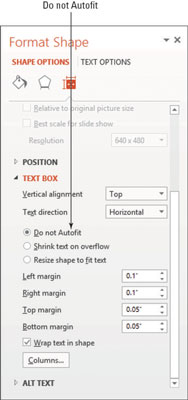
Mbyllni panelin e detyrave.
Zvarritni poshtë dorezën e përzgjedhjes së poshtme në kutinë e tekstit për të rritur lartësinë e saj me rreth 1/4 dp.
Përdorni vizoren vertikale për të matur lartësinë. Vini re se tani lartësia mund të ndryshohet.
Për më shumë praktikë, provoni të shkruani më shumë tekst në një nga kutitë e titullit të diapozitivëve sesa të përshtatet dhe shikoni se si tkurret. Më pas ndryshoni cilësimin e përshtatjes automatike të kutisë së tekstit në Mos përshtat automatikisht dhe shikoni se si ndryshon mënyra se si PowerPoint trajton tekstin. Më pas ndryshoni cilësimin në Ndryshimi i madhësisë së formës në përshtatje të tekstit dhe shikoni se çfarë ndodh.
Ruani dhe mbyllni prezantimin dhe dilni nga PowerPoint.
Mësoni si të shkruani shënime në OneNote 2013 në Android me krijimin, hapjen dhe regjistrimin e shënimeve. Aplikoni strategji efektive për menaxhimin e shënimeve tuaja.
Mësoni si të formatoni numrat në një varg teksti në Excel për të përfshirë informacione të sakta dhe tërheqëse për raportet tuaja.
Në Excel 2010, fshini të dhënat apo formatin e qelizave lehtësisht me disa metoda të thjeshta. Mësoni si të menaxhoni përmbajtjen e qelizave me opsione të ndryshme.
Zhvilloni aftësitë tuaja në formatimin e elementeve të grafikut në Excel 2007 përmes metodave të thjeshta dhe efikase.
Mësoni se si të rreshtoni dhe justifikoni tekstin në Word 2010 me opsione të ndryshme rreshtimi dhe justifikimi për të përmirësuar formatimin e dokumenteve tuaja.
Mësoni si të krijoni makro në Excel 2019 për të automatizuar komandat dhe thjeshtuar detyrat tuaja.
Mënyra vizuale dhe e shpejtë për të vendosur një ndalesë skedash në Word 2016 është përdorimi i vizores. Zbulo disa këshilla dhe truke për përdorimin e skedave në këtë program.
Mësoni si të formula boshtet X dhe Y në Excel 2007, duke përfshirë mundësitë e ndryshimit të formatimeve për grafikët e ndryshëm.
Eksploroni se si Excel mund t
Mësoni se si të përdorni veçorinë Find and Replace të Excel 2007 për të gjetur dhe zëvendësuar të dhëna në mënyrë efikase. Kjo udhëzues është e përshtatshme për të gjithë përdoruesit që dëshirojnë të rrisin produktivitetin e tyre.







